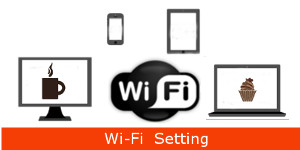Windows 10 ワイヤレスネットワーク接続
パソコンに搭載されている基本ソフトがWindows 10の場合の設定方法です。
親機の裏面/背面(機種により異なる)に暗号化キーとネットワーク名(SSID)が記載されています。プライマリーSSID、セカンダリーSSID等が記載されている機種もあります。複数ある時はどれに設定するか確認が必要です。
無線接続

(1) デスクトップ右下のタスクトレイの  をクリックします。
をクリックします。
(2) 親機の裏面等に記載されているネットワーク名(SSID)を対象にします。
ここでは分かりやすく「tokyo0817」としました。
「自動的に接続」にチェック入れ、「接続」をクリックします。
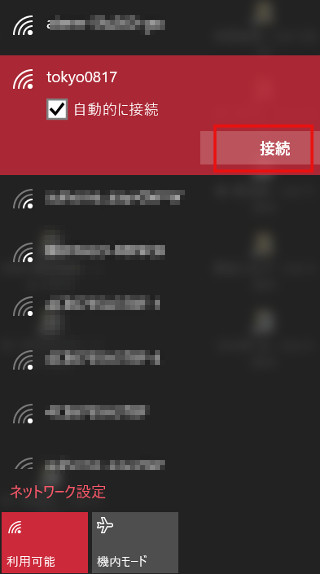
(3) 親機の裏面等に記載されている暗号化キーを入力して、「次へ」をクリックします。
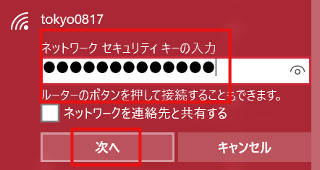
(4) 接続が完了すると、アイコンが以下のように表示されます。
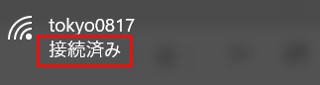
これで設定完了です。
次に、今設定した親機との通信状態の確認です。
(Windows 10のバージョンにより操作が違います)
(1) 通知領域 (タスクトレイ) に表示されているネットワークアイコンを右クリックし、[ネットワークと共有センターを開く]をクリックします。

(2) 「Wi-Fi」をクリックします。
(3) 無線設定が正しく行われていることを確認します。
・状態が「有効」になっていること。
・速度が表示されていること。
(4) 「閉じる」をクリックします。
これで完了です。
ブラウザの「戻る」ボタンで戻る。
最後までご覧いただきありがとうございました。
このページのTOPへ